音符の演奏されるデュレーションの変更
前のタスクで poco rit. の最終的なテンポを下げましたが、次に始まる素材になめらかに移行するために、小節番号 42 の最後の和音の演奏されるデュレーションを調整した方がよさそうです。Dorico では、記譜上のデュレーションに影響を与えることなく、音符の演奏されるデュレーションを変更できます。
これらの調整は主観的なものですが、4 分音符を少し短くし、8 分音符を少し長くすることで、小節番号 43 の開始前にブレスの効果を出すことをおすすめします。
前提
キーエディターツールバーで「演奏されるデュレーション (Played Durations)」 ![]() と「選択 (Select)」
と「選択 (Select)」 ![]() が選択されていることを確認しておきます。
が選択されていることを確認しておきます。
手順
-
調整を行なうにあたり、必要に応じて、ピアノロールエディター上の音符がちょうど良い幅と高さで表示されるよう、キーエディターのサイズとズームを調節します。
-
キーエディターの右側/下部にある「下ゾーンのサイズ変更 (Resize Lower Zone)」
 やズームコントロールを使用できます。また、[G] を押すと音符の幅が広く表示され、[Ctrl]/[command]+[Shift]+[G] を押すと音符の高さが高く表示されます。
やズームコントロールを使用できます。また、[G] を押すと音符の幅が広く表示され、[Ctrl]/[command]+[Shift]+[G] を押すと音符の高さが高く表示されます。
-
-
小節番号 42 で、3 拍めの E♭ の 4 分音符の右端をクリックし、左に少しドラッグすることで演奏されるデュレーションを短くします。
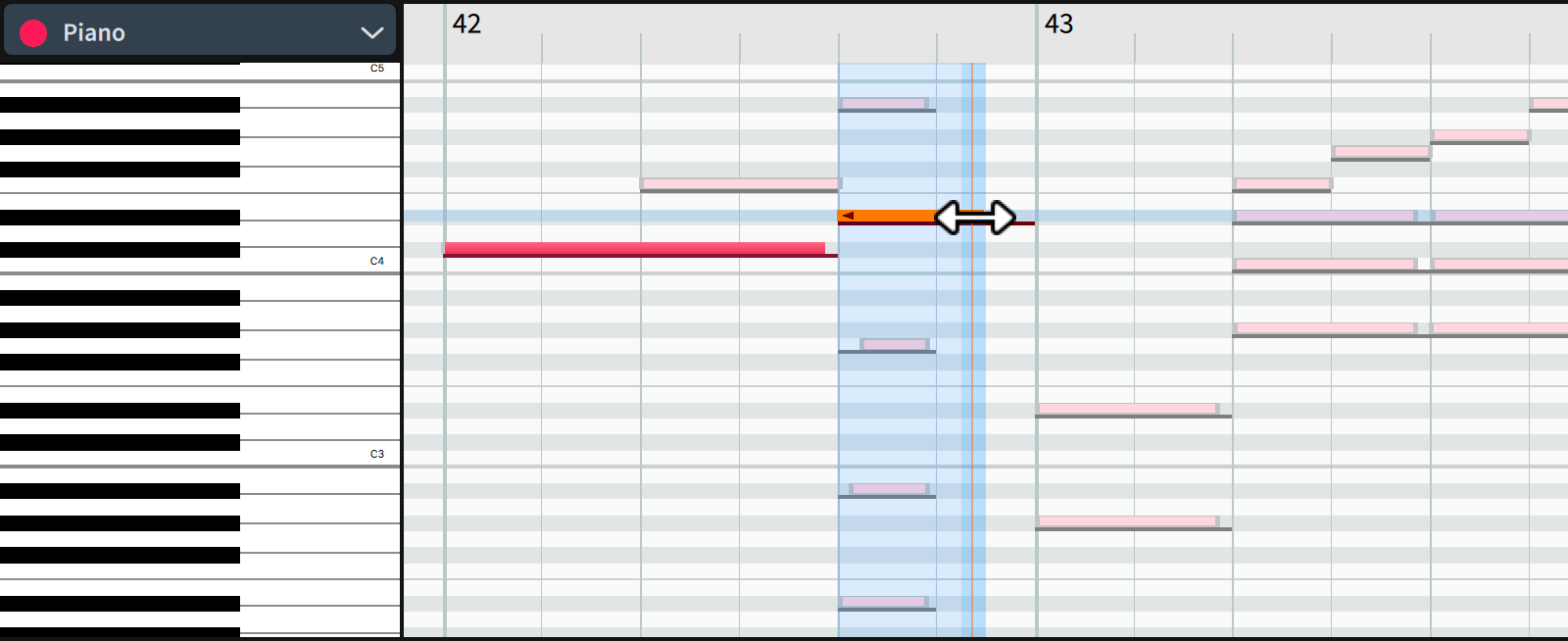
-
3 拍めのその他のノートの右端をクリックし、右に少しドラッグすることで演奏されるデュレーションを延ばします。
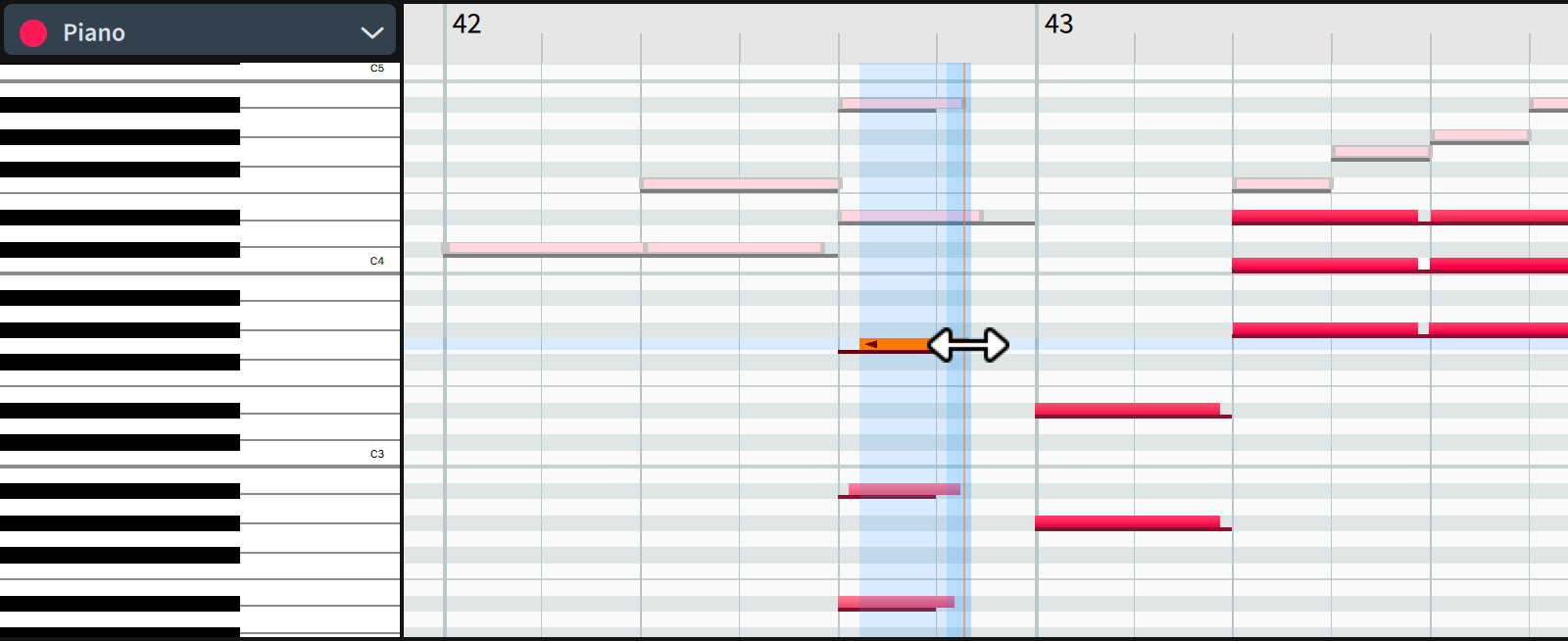
-
ノートの端を揃える必要はありません。むしろ、終了のタイミングをわずかにずらすことでより自然な効果が得られます。
-
結果
スコアに記譜された音符に影響を与えることなく、いくつかのノートのデフォルトの演奏されるデュレーションを上書きしました。
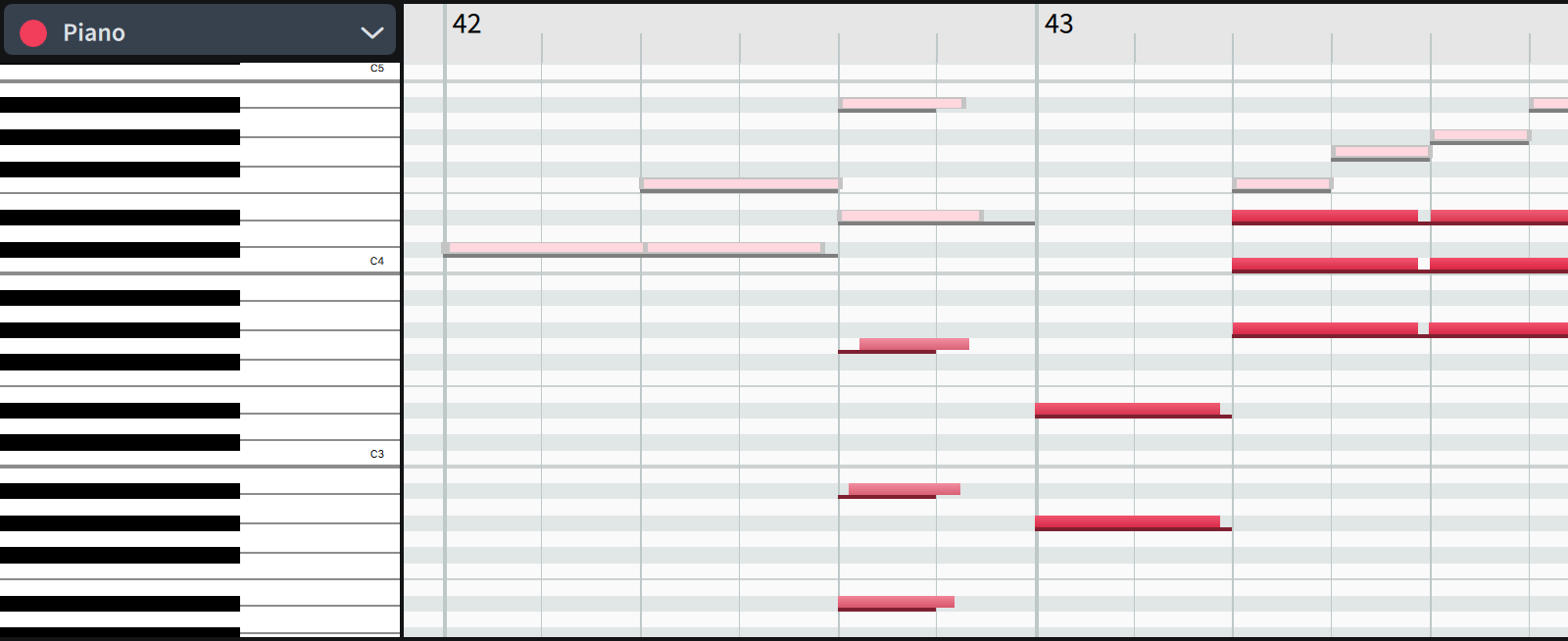
手順終了後の項目
-
キーエディターまたはトラック概要のルーラーで小節番号 41 のどこかをクリックして再生ヘッドをそこに移動したあと、[Space] 又は [Enter] を押して再生を開始し、どのように聴こえるかを確認します。
-
必要に応じて、曲全体の音符の演奏されるデュレーション、強弱記号、テンポの変動を引き続き調整できます。
補足各エディターで強弱記号やテンポ記号の開始位置または終了位置を移動すると (rit. の開始位置を 2 拍めから 1 拍めに変更するなど)、楽譜上のアイテムの表示位置に影響します。これは、キーエディターツールバーで「記譜されたデュレーション (Notated Durations)」
 を選択した状態でノートの移動や長さの変更を行なった場合も同様です。
を選択した状態でノートの移動や長さの変更を行なった場合も同様です。